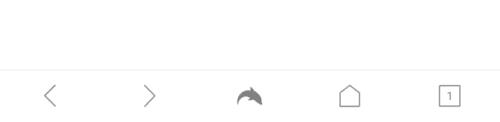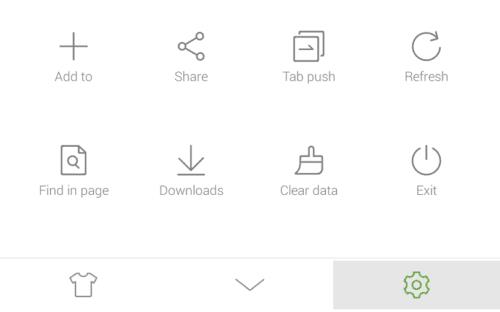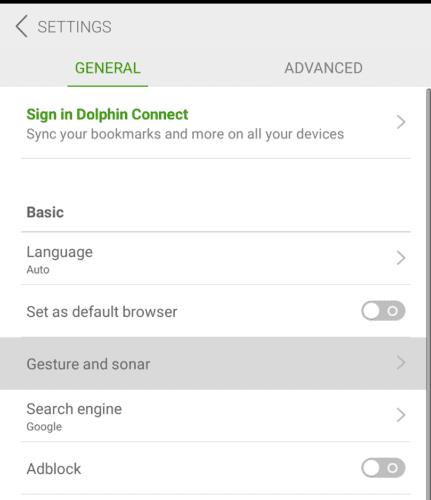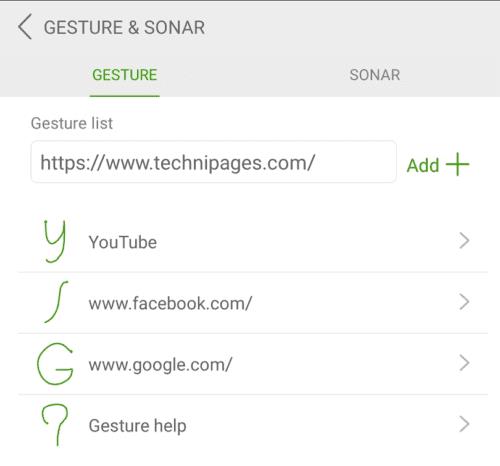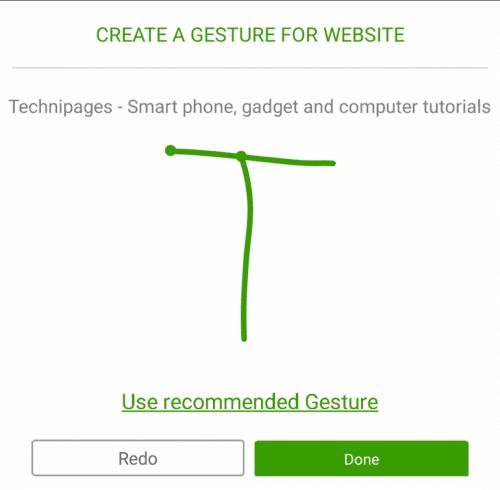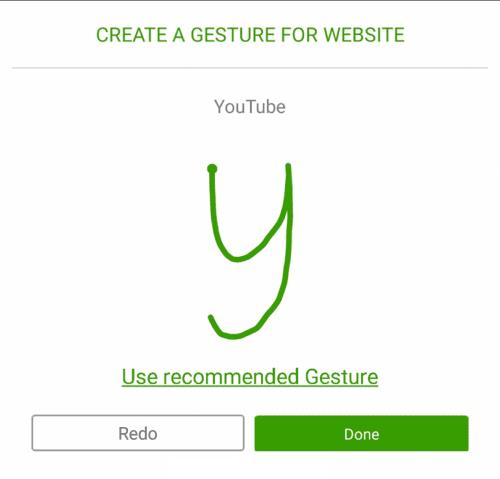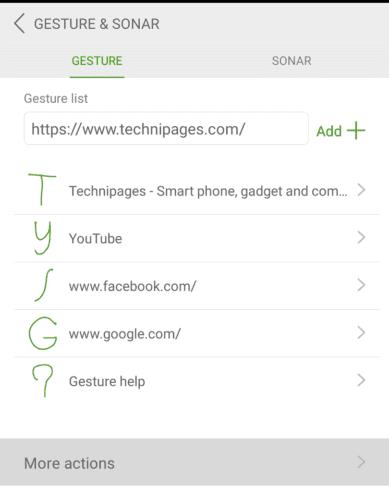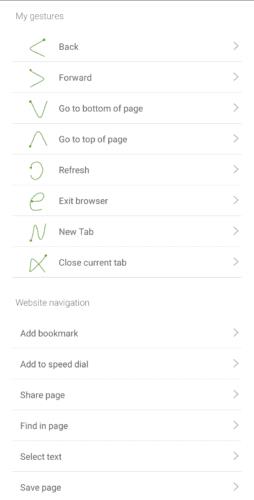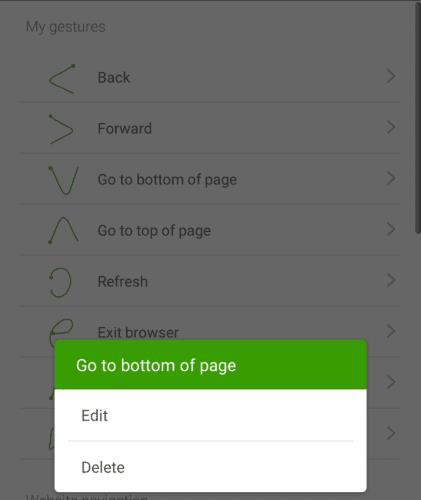Een van de coolste functies van telefoons met aanraakscherm is het gebruik van gebaren. Met gebaren kun je vormen tekenen of specifieke veegbewegingen maken om acties uit te voeren. Helaas zijn gebarenbedieningen niet zo gebruikelijk als ze zouden kunnen zijn.
Een app die besturing op basis van gebaren echt ondersteunt, is de Dolphin-browser. Dolphin bevat een aantal voorgedefinieerde bewegingen voor acties zoals het vernieuwen van de pagina, een pagina teruggaan, naar de onderkant van de pagina scrollen en een nieuw tabblad openen. Het wordt ook geleverd met een paar vooraf geconfigureerde gebaren om specifieke websites zoals Google te openen.
Het is mogelijk om het gebaar dat is gekoppeld aan een actie of website handmatig te wijzigen. Het is ook mogelijk om nieuwe websites toe te voegen en nieuwe bijbehorende snelkoppelingen naar gebaren te maken.
De enige beperking met het gebarensysteem is dat de gebaren alleen worden geaccepteerd in het activeringsscherm voor gebaren. Om een gebaar te activeren, moet je lang op het dolfijnpictogram in het midden van de onderste balk drukken en vervolgens je vinger naar het handpictogram slepen, diagonaal naar boven en naar links. Nadat u dit hebt gedaan, wordt het invoerscherm voor gebaren geopend, zodat u uw gebaar kunt invoeren.
De gebaren kunnen worden geconfigureerd vanuit de instellingen van Dolphin. Om toegang te krijgen tot de instellingen, moet je op het dolfijnpictogram in het midden van de onderste balk tikken.
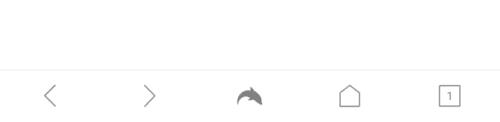
Tik op het dolfijnpictogram in het midden van de onderste balk om toegang te krijgen tot de in-app-instellingen.
Tik in het pop-upvenster op het tandwielpictogram in de rechterbenedenhoek om de instellingen te openen.
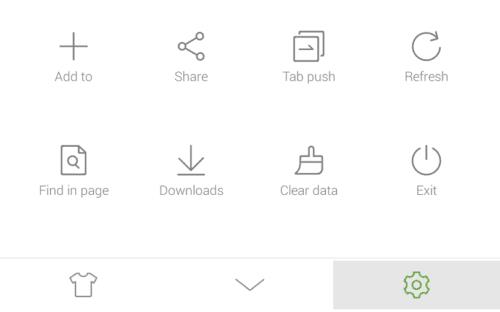
Tik op het tandwielpictogram in de rechterbenedenhoek van het pop-upvenster om de instellingen te openen.
Tik in de instellingen op "Gebaar en echolood", wat het derde item is in de subsectie "Basis" van de algemene instellingen.
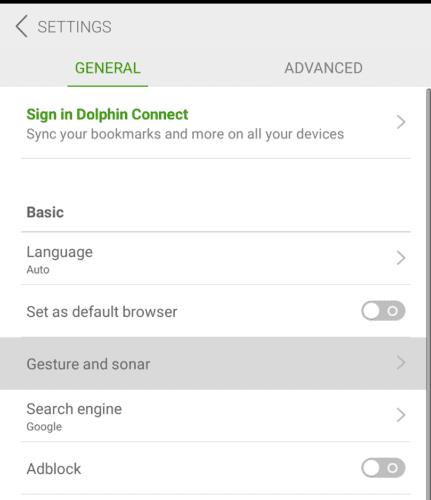
Tik op "Gebaar en sonar" om de configuratiepagina voor gebaren te openen.
In de bewegingsinstellingen heb je een gebarenlijst met de standaard websitegebaren. Om een nieuwe website toe te voegen, typt u eenvoudig de URL in het tekstvak onder de titel "Gebarenlijst" en tikt u vervolgens op "Toevoegen".
Tip: de URL van de webpagina waarop u zich momenteel bevindt, wordt vooraf ingevuld in het tekstvak.
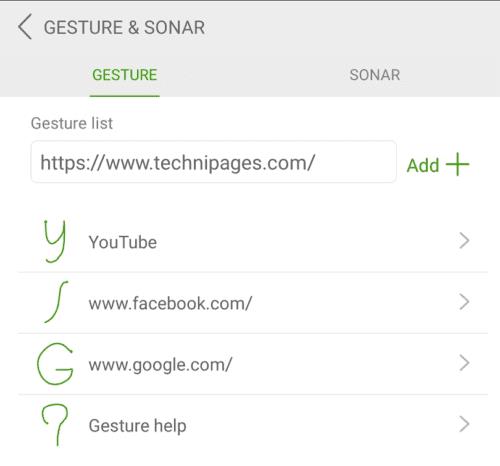
Voer in het tekstvak de URL in waarvoor u een snelkoppeling naar gebaren wilt maken.
Nadat u op "Toevoegen" hebt geklikt, moet u een nieuw gebaar maken. Er wordt standaard een voorgesteld, maar u kunt het gebaar ook aanpassen aan iets meer gedenkwaardigs als u dat wilt. U kunt bijvoorbeeld een "T"-gebaar maken voor de CloudO3-website. Als je tevreden bent met je gebaar, tik je op 'Gereed' in de rechterbenedenhoek om het op te slaan.
Tip: Het wordt aanbevolen dat u de bestaande gebaren bekijkt voordat u er zelf een maakt, om te voorkomen dat gebaren te veel op elkaar lijken en botsen. Houd er ook rekening mee dat de gebaren niet rotatiegevoelig zijn. Het gebaar voor YouTube is bijvoorbeeld een kleine letter "y", als je deze vorm ondersteboven of zijwaarts tekent, werkt het nog steeds.
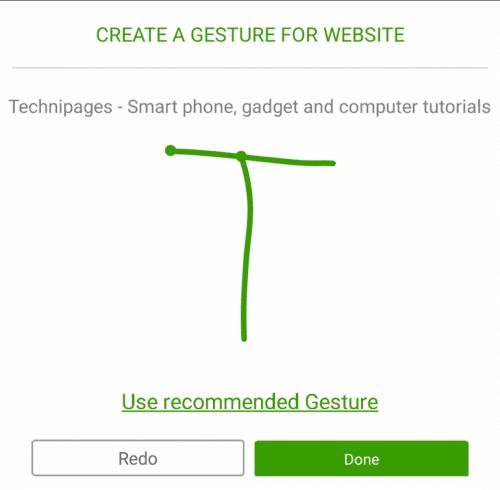
Maak je nieuwe gebaar en tik vervolgens op 'Gereed' om op te slaan.
Om het gebaar voor een bestaande website-snelkoppeling te bewerken, tikt u op de website in de lijst, maakt u vervolgens uw nieuwe gebaar en tikt u op "Gereed" om op te slaan.
Tip: Uw aangepaste beweging kan een enkele doorlopende veegbeweging zijn of zijn opgebouwd uit meerdere veegbewegingen. Als u een gebaar met meerdere swipes wilt maken, moet u ze bijna zonder pauze maken. Als u te lang wacht, wordt de volgende veeg in het gebaar beschouwd als het opnieuw starten van het hele gebaar.
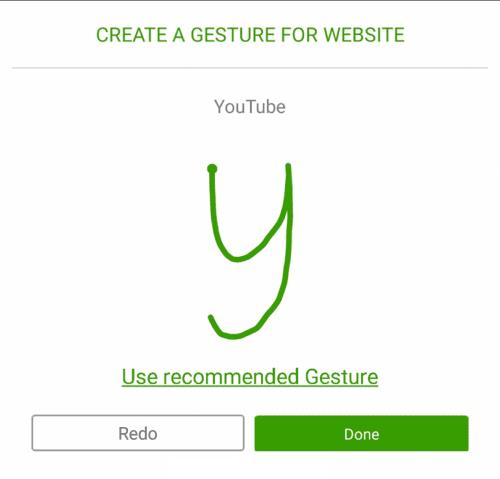
Tik op een website met een bestaand gebaar, teken vervolgens een nieuwe en tik op 'Gereed' om het te overschrijven.
Gebaren maken voor acties
Om de lijst met acties te zien die kunnen worden geconfigureerd met gebaren, tik je op 'Meer acties' onder de websites met geconfigureerde gebaren.
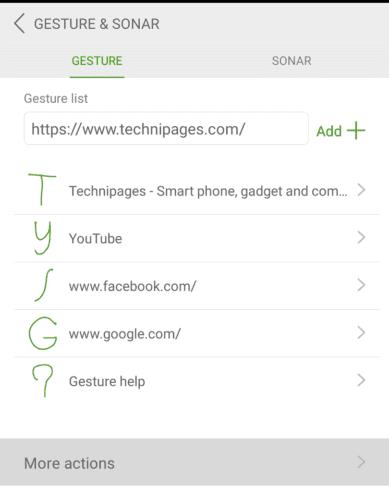
Tik op "Meer acties" om de lijst met acties te zien waarvoor gebaren zijn en kunnen zijn geconfigureerd.
Er is een lange lijst met acties die met gebaren kunnen worden geconfigureerd. Alleen degenen aan de bovenkant met gebaren ernaast zijn momenteel geconfigureerd. Als u er een wilt bewerken of een gebaar wilt maken voor een eerder niet-geconfigureerde actie, tikt u op de relevante actie, tekent u het gebaar en tikt u vervolgens op 'Gereed' om uw gebaar op te slaan.
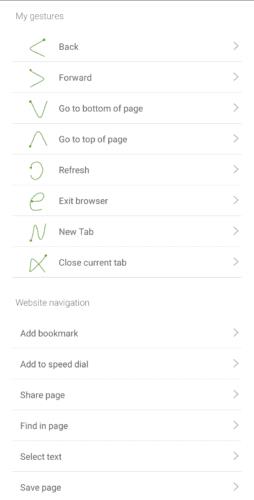
Blader door de lijst met beschikbare acties waarvoor gebaren kunnen worden gemaakt.
U kunt de invoer van een bestaand gebaar dat u niet meer wilt, verwijderen door lang op het betreffende gebaar te drukken. Nadat u lang op een gebaar hebt gedrukt, verschijnt er een pop-up waarmee u het gebaar kunt bewerken of verwijderen.
Tip: als u het gebaar voor een actie verwijdert, wordt de actie teruggezet in de lijst met acties zonder geconfigureerd gebaar. Als u het gebaar voor een snelkoppeling naar een website verwijdert, wordt echter de hele snelkoppeling verwijderd.
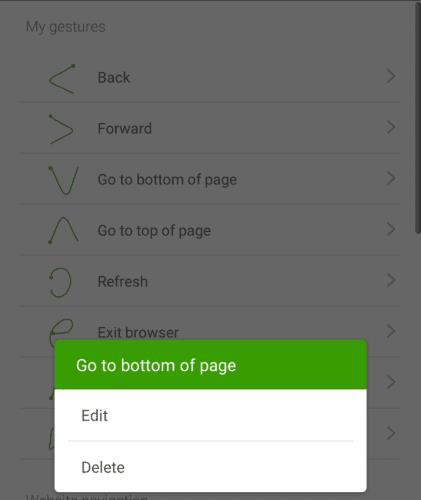
Druk lang op een gebaar om het te kunnen verwijderen.